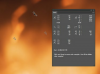Microsoft PowerPoint를 사용하면 완전한 자동 실행 프레젠테이션을 만들고 프레젠테이션 파일을 두 번 클릭하여 자동 재생으로 설정할 수 있습니다. 이를 통해 이메일이나 CD를 통해 프레젠테이션을 보낼 수 있으며 받는 사람의 기술 숙련도에 관계없이 프레젠테이션을 볼 수 있음을 알 수 있습니다. PowerPoint 자동 실행 프레젠테이션에는 Microsoft PowerPoint 뷰어 복사본이 포함되어 있으므로 PowerPoint가 설치되어 있는지 여부에 관계없이 컴퓨터에서 프레젠테이션이 재생됩니다.
1 단계
Microsoft PowerPoint에서 자동 재생하려는 PowerPoint 프레젠테이션을 엽니다.
오늘의 비디오
2 단계
화면 상단의 "슬라이드 쇼" 탭을 선택하고 "슬라이드 쇼 설정"을 클릭합니다. "표시 유형"에서 "키오스크에서 탐색(전체 화면)"을 선택합니다. "확인"을 클릭하십시오.
3단계
"슬라이드쇼" 탭에서 "리허설 타이밍"을 클릭하십시오.
4단계
프레젠테이션 중에 현재 슬라이드를 표시하려는 동안 일시 중지한 다음 오른쪽 화살표를 클릭하여 프레젠테이션의 다음 슬라이드로 이동합니다. 전체 프레젠테이션을 이동할 때까지 이 단계를 반복합니다.
5단계
"파일" 메뉴의 "저장 및 보내기" 섹션에서 "CD용 패키지 프레젠테이션"을 선택합니다. "CD용 패키지"를 클릭합니다.
6단계
"폴더에 복사"를 클릭하십시오. 브라우저에서 컴퓨터의 위치를 찾고 프레젠테이션 이름을 입력합니다. "확인"을 클릭하십시오.
7단계
파일을 두 번 클릭하면 전체 화면 모드에서 프레젠테이션이 자동으로 재생됩니다.
팁
생성한 프레젠테이션 파일을 이메일에 첨부하거나 디스크에 구워서 다른 사람에게 보냅니다.